使用 "连接到 Microsoft Excel 工作簿" 页面找到并选择包含要导入的数据的 Excel 工作簿,然后选择要使用的工作表或区域。
要导入哪个工作簿?
此框列出了最近使用过的 Excel 文件。 如果该框为空,可以在框中键入 Excel 工作簿的名称,或单击 "浏览" 按钮找到它。
-
键入,从列表中选择,或通过浏览找到包含要导入的数据的 Excel 工作簿。
-
向导的其余部分可能是可选的。 执行下列操作之一:
-
如果要导入工作簿的第一张工作表上的所有数据并让向导选择唯一标识符(键列),请单击 "完成"。
-
如果要继续执行向导中的任何一项操作,请单击 "下一步":
-
导入不在工作簿第一个工作表上的数据。 默认情况下,仅导入第一张工作表中的数据。
-
仅导入超大型数据集的一部分。
-
选择唯一标识符(键列),而不是允许向导为你选择一个。
如果单击 "下一步",你可以在向导的下一页上指示要使用的工作表或区域。
-
-
要使用的工作表或区域?
此框列出了所选工作簿中的所有可用工作表和命名区域。 (区域是在 Excel 中选择的工作簿中的两个或多个单元格,然后指定了可标识区域的名称。)
注意: 三维引用(来自多个工作表的命名单元格区域)不可用。
选择自定义范围 单击此按钮可选择一组特定的单元格。 您在上一个向导页面中选择的工作簿将在 Excel 中打开。 将显示 "导入到 Visio " 对话框。 可以在 "导入到 Visio " 对话框的 "选择区域" 框中键入区域,也可以直接在工作簿中选择单元格。 如果您选择工作簿中的单元格,则在您进行选择时,对话框将停留在打开的工作表上,区域将显示在 "选择区域" 框中。
如果选择选择自定义范围,请确保在所选内容中包含所有列标题。 下图显示了如何在此类工作表中选择单元格的示例。
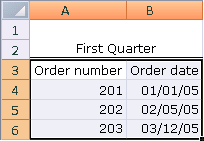
第一行数据包含列标题 此复选框默认为选中状态。 最好确保 Excel 工作表(或自定义区域)中每列的顶部单元格包含列标题,而不是数据行。 标题不是必需的,但它们使导入的数据更易于处理。
向导的其余页面可能是可选的。 执行下列操作之一:
-
如果希望向导为您选择唯一标识符(键列),请单击 "完成"。
-
单击 "下一步",选择您自己的唯一标识符(key columm)。







